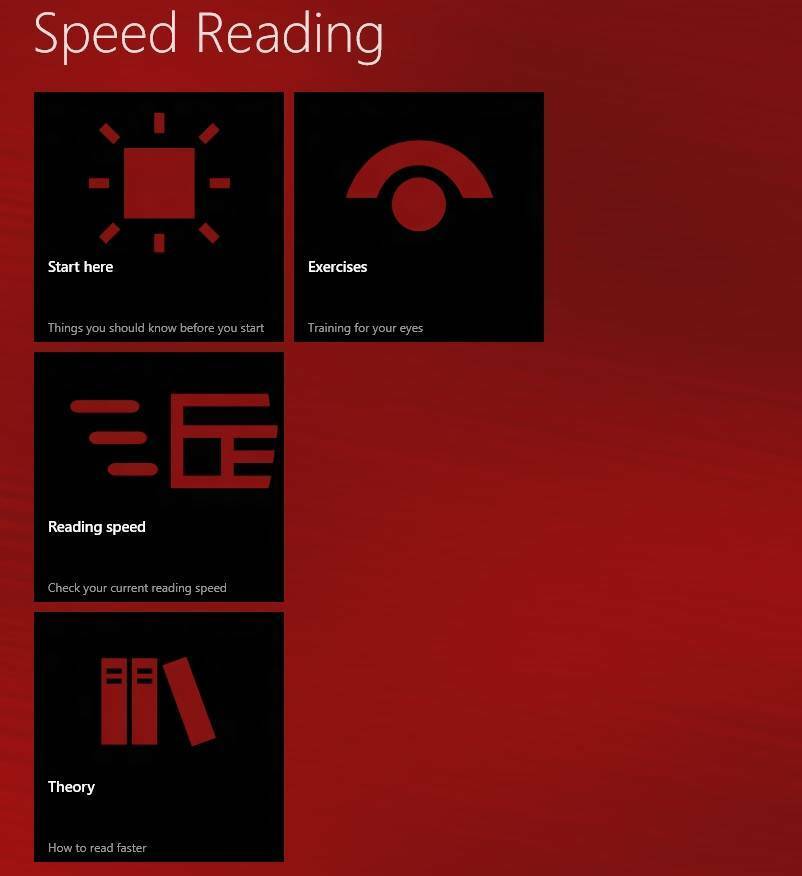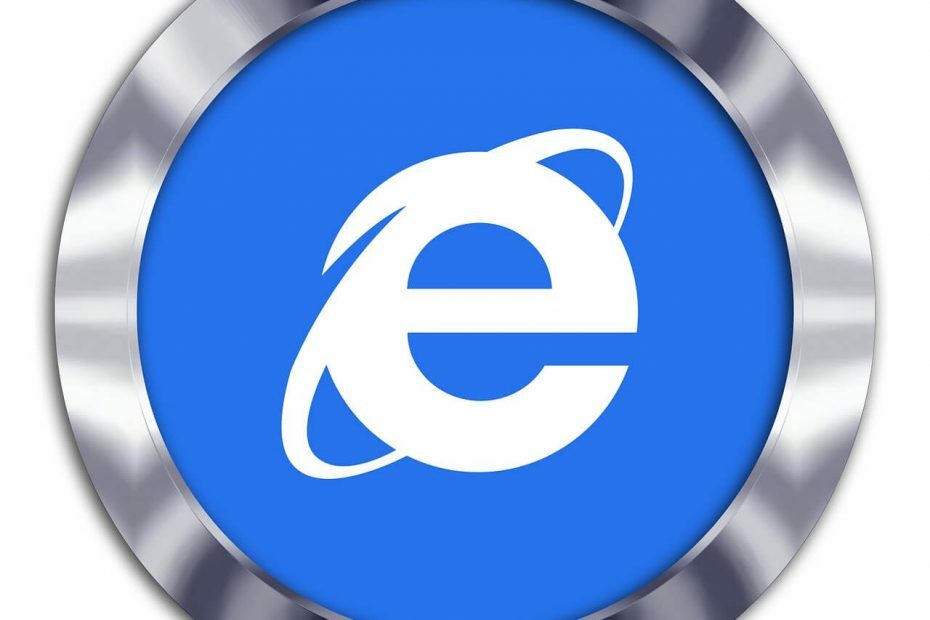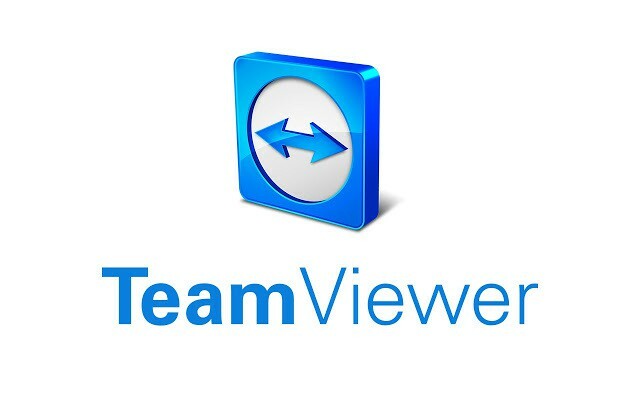- Recherchez-vous des conseils efficaces pour résoudre l'erreur de pilote HP 9996 sur votre PC Windows ?
- Dans ce cas, vous devez réinstaller les pilotes obsolètes ou vous assurer que l'ordinateur répond à la configuration système requise.
- Puisque vous voulez toujours le meilleur, n'hésitez pas à consulter ces excellents moniteurs HP que vous pouvez acheter.
- Prenez le temps de visiter notre Centre d'erreurs Windows 10 pour trouver des solutions encore plus uniques à appliquer.

- Téléchargez DriverFix maintenant gratuitement (téléchargement sécurisé)
- Lancez le programme et appuyez sur la Analyse icône
- Attendez la fin de l'analyse et commencez à installer les pilotes nécessaires
- DriverFix a été téléchargé avec succès par 0 lecteurs ce mois-ci.
Si une mise à jour de HP ne peut pas être installé sur votre ordinateur Windows 10, vous recevez probablement l'erreur système 9996.
Cette alerte s'affiche par défaut et indique un problème général survenu lors du processus de mise à jour.
Donc, basé uniquement sur ce Erreur le code est assez compliqué pour isoler le problème réel et trouver les bonnes solutions de dépannage.
C'est pourquoi nous sommes là pour vous aider. Dans cet article, nous allons essayer de trouver les meilleures méthodes que vous pouvez utiliser pour traiter le HP conducteur erreur 9996 problème.
Comment puis-je corriger l'erreur 9996 du pilote HP sous Windows 10 ?
- Mettre à jour les pilotes sur votre ordinateur
- Assurez-vous que le bon logiciel est installé sur votre ordinateur
- Votre ordinateur peut ne pas répondre à certaines exigences système
- Désinstaller et réinstaller les pilotes obsolètes
- Appliquer les mises à jour du système Windows 10 qui peuvent attendre votre approbation
- Supprimer une mise à jour du système Windows 10 récemment installée
1. Mettre à jour les pilotes sur votre ordinateur
- Sur votre ordinateur, faites un clic droit sur le Démarrer icône.
- Dans la liste qui s'affiche, cliquez sur le Gestionnaire de périphériques entrée.

- Dans la fenêtre du Gestionnaire de périphériques, recherchez le pilote qui doit être mis à jour.
- Faites un clic droit sur ce pilote et sélectionnez Mettre à jour.
- Attendez que le processus de clignotement soit automatiquement terminé et une fois terminé, redémarrez votre PC.
Si vous obtenez le code d'erreur HP 9996 en essayant d'installer une mise à jour, cela est probablement lié à un certain pilote HP.
Par conséquent, vous devez mettre à jour tous les pilotes qui s'exécutent sur votre l'ordinateur. Ce processus peut être complété à l'aide des étapes ci-dessus, mais ce n'est pas le seul moyen.
Si cela vous semble un peu trop compliqué, n'hésitez pas à installer DriverFix et laissez-le gérer ce travail. L'outil est surtout connu pour maintenir vos pilotes à jour automatiquement.

Il existe une énorme base de données mise à jour quotidiennement, sans oublier qu'elle empêchera la perte de fichiers et évitera des dommages permanents à votre PC.

DriverFix
Votre erreur de pilote HP 9996 peut être liée au pilote. Installez DriverFix et débarrassez-vous-en pour de bon !
Télécharger ici
2. Assurez-vous que le bon logiciel est installé sur votre ordinateur

Vous pouvez recevoir l'erreur de pilote HP 9996 lors de l'installation d'une mise à jour si certains matériels ou logiciels ne sont pas configurés sur votre machine Windows 10.
Par exemple, si Microsoft .NET est manquant, vous obtiendrez le code d'erreur 9996.
La même chose se produira si une mise à jour pour un clavier HP est lancée sur un système qui utilise un non-HP clavier (vous avez remplacé le clavier HP d'origine - ou tout autre composant matériel fabriqué par HP - par un nouveau).
Ainsi, vous devez d'abord vérifier si les programmes requis pour la mise à jour HP réelle sont installés sur votre ordinateur.
De plus, si un composant matériel est manquant, vous n'aurez probablement pas à installer le package de mise à jour particulier.
Exécutez une analyse du système pour découvrir les erreurs potentielles

Télécharger Restoro
Outil de réparation de PC

Cliquez sur Lancer l'analyse pour trouver les problèmes Windows.

Cliquez sur Tout réparer pour résoudre les problèmes avec les technologies brevetées.
Exécutez une analyse du PC avec l'outil de réparation Restoro pour trouver les erreurs causant des problèmes de sécurité et des ralentissements. Une fois l'analyse terminée, le processus de réparation remplacera les fichiers endommagés par de nouveaux fichiers et composants Windows.
C'est une situation dans laquelle le problème d'erreur du pilote HP 9996 n'est pas vraiment un problème réel - la mise à jour n'est pas nécessaire sur votre ordinateur.
3. Votre ordinateur peut ne pas répondre à certaines exigences système

Le même code d'erreur peut se produire si votre ordinateur manque de mémoire - par exemple, si la mise à jour a une taille de 2 Go mais que sur votre ordinateur, vous ne disposez que de 1 Go d'espace disque libre.
C'est pourquoi, à ce stade, vous devez vous assurer que ces exigences système ne sont pas la raison pour laquelle vous rencontrez l'erreur de pilote HTC 9996.
Notez que la configuration système requise peut inclure des aspects logiciels tels que la dernière version d'un certain programme.
Par exemple, si Microsoft .Net v2.0 est requis mais que votre PC fonctionne sur Microsoft .Net v1.0.
Vous recherchez les meilleures méthodes pour libérer de l'espace sur le disque dur? Comptez sur nous pour les trouver tous.
4. Désinstaller et réinstaller les pilotes obsolètes

- Accès Gestionnaire de périphériques comme expliqué ci-dessus.
- Ensuite, recherchez le pilote qui doit être mis à jour.
- Faites un clic droit sur ce pilote et au lieu de Mettre à jour choisissez Désinstaller.
- Ensuite, accédez au site Web de votre fabricant et téléchargez le package de pilotes.
- Installez ce logiciel en exécutant le fichier exécutable et en suivant les invites à l'écran.
- Cela devrait être tout.
Parfois, il est préférable de réinstaller les pilotes qui ne fonctionnent pas correctement. Vous devez donc suivre les étapes ci-dessus ou simplement utiliser DriverFix, l'outil détaillé dans la première solution.
5. Installez les mises à jour du système Windows 10 en attente.
- appuie sur le Gagner+Jeraccourcis clavier.
- De Les paramètres du système cliquer sur Mise à jour et sécurité.
- Basculez vers le Mettre à jour languette.

- Si un correctif de micrologiciel est disponible, installez-le - suivez simplement les invites à l'écran car la mise à jour sera alors automatiquement flashée.
- En fin de compte, redémarrez votre ordinateur.
Dans certaines situations, si votre système Windows 10 n'est pas correctement mis à jour, vous pouvez recevoir différentes erreurs système, notamment le problème du code d'erreur HP 9996.
C'est pourquoi vous devez vous assurer qu'aucune mise à jour du système n'attend votre approbation.
6. Supprimer une mise à jour du système Windows 10 récemment installée
- presse Gagner+Je touches du clavier et sélectionnez Mise à jour et sécurité.
- Basculer vers Onglet Mise à jour Windows.
- De là, cliquez sur le Afficher l'historique des mises à jour installées relier.
- Une liste des correctifs récemment installés sera maintenant affichée.
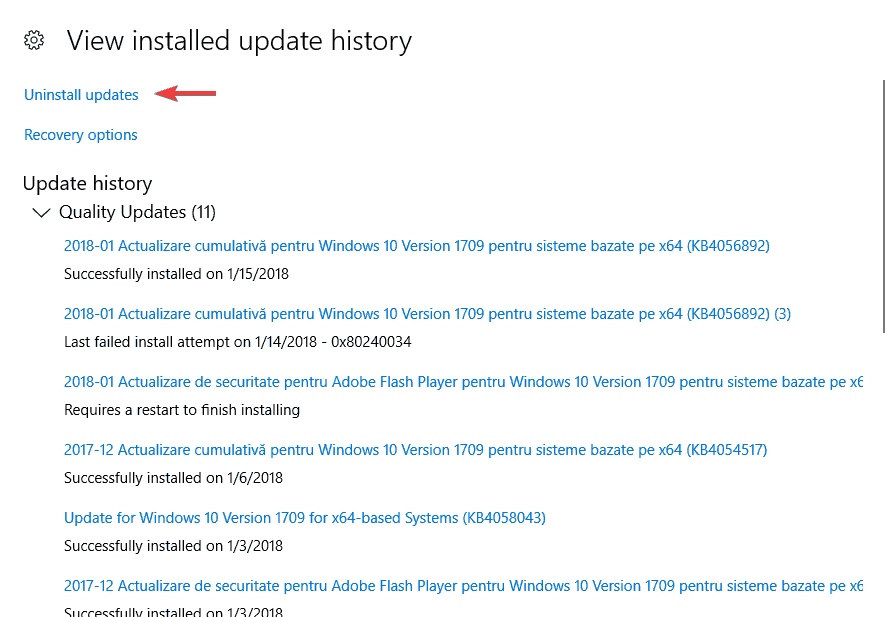
- Cliquer sur Désinstaller les mises à jour et choisissez le progiciel que vous souhaitez supprimer de votre PC.
- Redémarrez votre ordinateur à la fin.
Si vous avez reçu l'erreur de pilote HP 9996 après l'installation d'une nouvelle mise à jour de Windows 10, une bonne idée peut être d'annuler le processus de mise à jour.
Vous pouvez désinstaller certains correctifs Windows en suivant la procédure ci-dessus.
Les méthodes expliquées ci-dessus devraient vous aider à corriger l'erreur du pilote HP 9996. Lorsque cette erreur apparaît à l'écran, vous ne devriez pas paniquer.
La mise à jour HP n'est probablement pas vraiment nécessaire sur votre ordinateur, vous pouvez donc simplement ignorer le code d'erreur.
Si vous avez des questions ou si vous souhaitez apprendre d'autres choses connexes, contactez notre équipe. Vous pouvez le faire sans tracas via le champ de commentaires ci-dessous.
 Vous avez toujours des problèmes ?Corrigez-les avec cet outil :
Vous avez toujours des problèmes ?Corrigez-les avec cet outil :
- Téléchargez cet outil de réparation de PC noté Excellent sur TrustPilot.com (le téléchargement commence sur cette page).
- Cliquez sur Lancer l'analyse pour trouver des problèmes Windows qui pourraient causer des problèmes de PC.
- Cliquez sur Tout réparer pour résoudre les problèmes avec les technologies brevetées (Réduction exclusive pour nos lecteurs).
Restoro a été téléchargé par 0 lecteurs ce mois-ci.